 本地下载
本地下载
大小:89.27 MB
下载:238次
UltraEdit(文本编辑器) V28.10.0.26 官方版
- 语 言:简体中文
- 分 类:PC软件
- 大 小:89.27 MB
- 版 本:V28.10.0.26
- 下载量:238次
- 发 布:2022-10-09 16:00:54
手机扫码免费下载
#UltraEdit(文本编辑器) V28.10.0.26 官方版简介
UltraEdit官方版是一款专业的文本编辑器,UltraEdit官方版最直观的功能是多插入编辑和多选功能,并且UltraEdit官方版可以同时编辑多个文件也不会卡顿,而且有十六制编辑器可以编辑任何二进制文件。
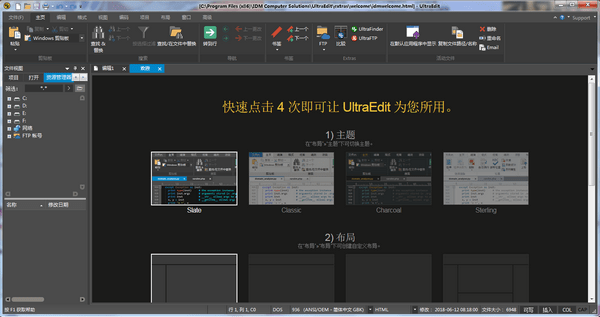
软件功能
UltraEdit文本编辑器内建英文单字检查、C++ 及 VB 指令突显,可同时编辑多个文件,而且即使开启很大的文件速度也不会慢。UltraEdit软件附有 HTML 标签颜色显示、搜寻替换以及无限制的还原功能,一般大家喜欢用其来修改EXE 或 DLL 文件。UltraEdit是一套功能强大的文本编辑器,UltraEdit可以编辑文本、十六进制、ASCII 码,可以取代记事本,内建英文单字检查、C++ 及 VB 指令突显,可同时编辑多个文件,而且即使开启很大的文件也不会出现卡顿情况。
1、可配置语法加亮,支持代码折叠、Unic ode;在32位Windows平台上进行64位文件处理。
2、基于磁盘的文本编辑和支持超过4GB的大文件处理,即使是数兆字节的文件也只占用极少的内存。
3、在所有搜索操作(查找、替换、在文件中查找、在文件中替换)中,支持多行查找和替换对话框。
4、带有100,000个单词的拼写检查器,对 C/C++、VB、HTML、Java和Perl进行了预配置。
5、内置FTP客户端,支持登录和保存多个账户,支持SSH/Telnet窗口。
6、提供预定义的或用户创建的编辑“环境”,能记住UltraEdit的所有可停靠窗口、工具栏等的状态。
7、集成脚本语言以自动执行任务,可配置键盘映射,列/块模式编辑,命名的模板。
8、十六进制编辑器可以编辑任何二进制文件,并显示二进制和ASCII视图。
9、HTML工具栏,对常用的HTML功能作了预配置;文件加密/解密;多字节和集成的IME。
10、网络搜索工具栏:高亮显示文本并单击网络搜索工具栏按钮,从编辑器内启动搜索加亮词语。
软件功能
1、轻松打开和编辑大文件4GB及以上。
2、多插入符号编辑和多选。
3、列模式编辑。
4、强大的搜索功能:查找和替换文件,正则表达式,反向搜索等。
5、文件比较。
6、几乎所有编程语言的代码语法突出显示。
7、代码折叠和分层功能清单。
8、美化并重新格式化源代码。
9、强大的XML处理:XML树形视图,重新格式化,验证等。
10、自动关闭XML/HTML标签。。
11、智能模板,自动智能代码完成。
12、编辑器主题,为整个应用程序添加外观。
13、功能强大且可配置的工具。
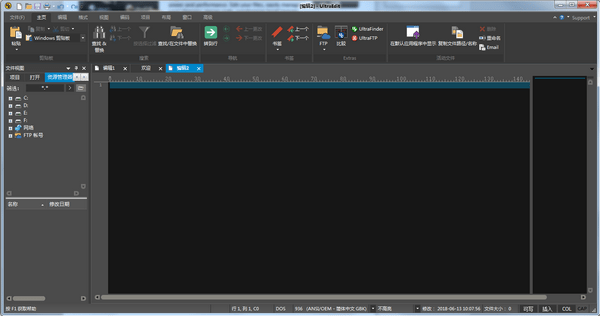
软件功能
1、自动换行——CTRL+W
2、插入当前日期/时间——F7
3、找到匹配的括号 (,[,{ or },],)——CTRL+B
4、转换所选文字为小写——Ctrl+F5
5、设定书签——CTRL+F2
6、转到指定行——Ctrl+G
7、10个剪贴板——Ctrl+0-9
8、删除光标所在的行——Ctrl+E
9、删除从光标到行首的内容——Ctrl+F11
10、删除从光标到行尾的内容——Ctrl+F12
11、查找上/下一个出现的字符串——Ctrl+F3/F3
12、文本替换功能——Ctrl+R
13、删除前一个单词——Ctrl+Backspace
14、删除后一个单词——Ctrl+Delete
15、复制并粘贴当前行——Alt+Shift+D
16、这是自定义的快捷键 响应eclipse下的注释快捷键Ctrl+/
17、在UE中的多个标签间切换——Ctrl+Tab
18、比较文件——Alt+F11
软件特别说明
从V22.20开始,已经不再支持WinXP系统!








